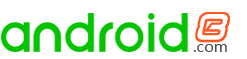
钉钉是很多小伙伴在日常工作中都会使用到的一款办公软件,很多小伙伴都会在软件中上传各种文档来供同时下载使用,来提高团队的工作效率,有时候大家会遇到一个任务需要多个人一起来完成,又需要每个人可以及时的将自己的工作成果共享,这时候如果通过上传文件很容易造成文件过多或者效率过慢,会影响大家的工作效率,这个时候就需要在软件中新建一个在线文档供大家一起使用,不少小伙伴还不清楚软件该怎么新建,所以今天小编就为大家带来了软件新建在线文档的方法,感兴趣的小伙伴一起来看看吧。
1、打开钉钉后,点右上角的“+”

2、点击“新建文档”

3、选择“文档”或者“表格”并点击相应的“模板”。

4、输入文档“内容”,点击返回即可自动保存。

以上就是小编带来的软件新建在线文档方法了,还不清楚该怎么做小伙伴只需要按照文章的步骤进行就可以了,希望这篇文章能够帮助到大家。